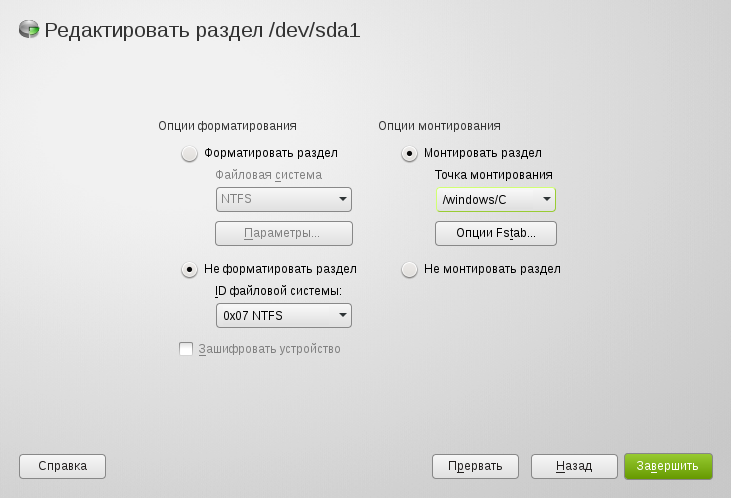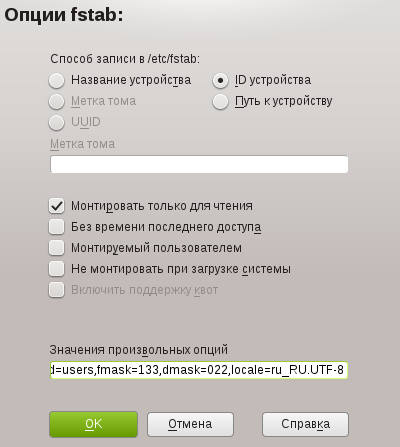SDB:NTFS
Содержание
Установка поддержки записи в NTFS
Поддержка файловой системы NTFS осуществляется драйвером ntfs-3g, который установлен по умолчанию. Но настройки монтирования NTFS разделов по умолчанию позволяют запись только от имени суперпользователя (root). Изменение полномочий производится в файле информации о файловых системах /etc/fstab, где также упоминается о Windows разделах. Значения параметров dmask=002 и fmask=113 позволяют производить запись обычному пользователю.
Пример строки монтирования windows раздела:
#Device Mountpoint Filesystem Parameters /dev/sda1 /windows/C ntfs-3g user,users,gid=users,fmask=113,dmask=002,locale=ru_RU.UTF-8 0 0
Другие параметры монтирования
При возникновении в файловом менеджере сообщения "Невозможно изменить права доступа для ..." и при этом копирование, переименование... осуществляется, тогда смонтируйте раздел по умолчанию:
/dev/sda1 /windows/C ntfs-3g defaults,locale=ru_RU.UTF-8 0 0
или присвойте владельца:
/dev/sda1 /windows/C ntfs-3g uid=%user,gid=users,fmask=113,dmask=002,locale=ru_RU.UTF-8 0 0
- где %user - имя пользователя, который будет владельцем файлов и директорий.
Монтирование NTFS разделов
При добавлении соответствующих записей в /etc/fstab, файловая система NTFS будет смонтирована автоматически во время загрузки. Убедитесь, что директория точки монтирования (например, /Windows/C) существует. В большинстве случаев NTFS раздел это первый раздел первого жесткого диска:
- PATA (IDE) интерфейс:
#Device Mountpoint Filesystem Parameters /dev/hda1 /windows/C ntfs-3g user,users,gid=users,umask=0002 0 0
- SATA интерфейс:
#Device Mountpoint Filesystem Parameters /dev/sda1 /windows/C ntfs-3g user,users,gid=users,umask=0002 0 0
- Другие варианты, например по by-id:
#Device Mountpoint Filesystem Parameters /dev/disk/by-id/ata-WDC_WD1600JS-22MHB0_WD-WCANM3452600-part1 /windows/C ntfs-3g user,users,gid=users, umask=0002 0 0
Перед тем как сохранится, убедитесь, что в параметрах (Parameters) нет команды "ro", иначе раздел будет смонтирован только с возможностью чтения, даже если драйвер поддерживает запись.
Кроме того, Вы можете указать исходное устройство, используя ID диска (символические ссылки ls -l /dev/disk/by-id/) или UUID файловых систем (ls -l /dev/disk/by-uuid/). by-id или by-uuid предпочтительнее перед /dev/sd* узлами, потому что они остаются прежними, а диск может изменить имя, например, /dev/sdc вместо /dev/sda (так как последняя буква зависит от порядка, в котором они были подключены и/или распознаны).
Ручное монтирование
Если вы хотите смонтировать NTFS раздел вручную, используйте команду ntfs-3g, предназначенную для NTFS разделов. Например, эта команда монтирует NTFS раздел "sda1" в каталог /mnt в режиме только для чтения:
# ntfs-3g -o ro,gid=value,umask=0002 /dev/sda1 /mnt
- где gid=value - значение, которое указывается в цифровом виде, например, gid=100, а не gid=users.
Посмотреть значение gid, Вы можете с помощью id.
Размонтировать раздел /mnt, Вы можете с помощью:
# umount /mnt
Монтирование c помощью YaST
Также Вы можете смонтировать раздел с помощью инструмента YaST:
# /sbin/yast2 disk
Больше информации по использованию ntfs-3g и команд для монтирования, размонтирования Вы найдете на странице руководства: man ntfs-3g, man mount, man umount.